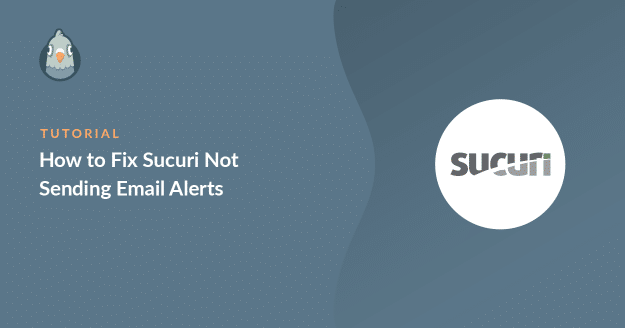AI Zusammenfassung
Sucuri hat verdächtige Aktivitäten auf deiner Website entdeckt, aber du hast nie eine E-Mail-Benachrichtigung erhalten. Das macht den ganzen Sinn der Sicherheitsüberwachung zunichte, wenn du nicht weißt, wann eine Bedrohung entdeckt wurde.
Das Problem liegt meist nicht bei Sucuri selbst, sondern bei der Art und Weise, wie WordPress E-Mails versendet. Standardmäßig verwendet WordPress eine unzuverlässige E-Mail-Methode, die von Anbietern wie Gmail und Yahoo zunehmend blockiert wird.
In diesem Leitfaden zeige ich dir, wie du deine Sucuri-Alarmeinstellungen überprüfen kannst. Außerdem zeige ich dir, wie du WP Mail SMTP installierst, damit alle deine WordPress-E-Mails zuverlässig zugestellt werden.
Repariere deine Sucuri-E-Mails jetzt! 🙂
Welche E-Mail-Warnungen verschickt Sucuri?
Sucuri sendet E-Mail-Benachrichtigungen, wenn es Sicherheitsereignisse oder verdächtige Aktivitäten auf deiner WordPress-Website feststellt.
Diese Warnungen sind deine erste Verteidigungslinie gegen Hacker, Malware und unbefugte Zugriffsversuche.
Gängige Sucuri-Warnungsarten:
- Plugin-/Theme-Änderungen: Benachrichtigungen, wenn Plugins oder Themes installiert, aktualisiert oder gelöscht werden
- Fehlgeschlagene Anmeldeversuche: Warnt, wenn mehrere falsche Passwörter eingegeben werden
- Datei-Änderungen: Warnungen, wenn WordPress-Kerndateien unerwartet geändert werden
- Malware-Erkennung: Sofortige Warnungen, wenn bösartiger Code gefunden wird
- Blacklist-Benachrichtigungen: Warnungen, wenn deine Website auf Sicherheits-Blacklists erscheint
Hier ist ein Beispiel für eine E-Mail von Sucuri, wenn es feststellt, dass ein neues Plugin aktiviert wurde:
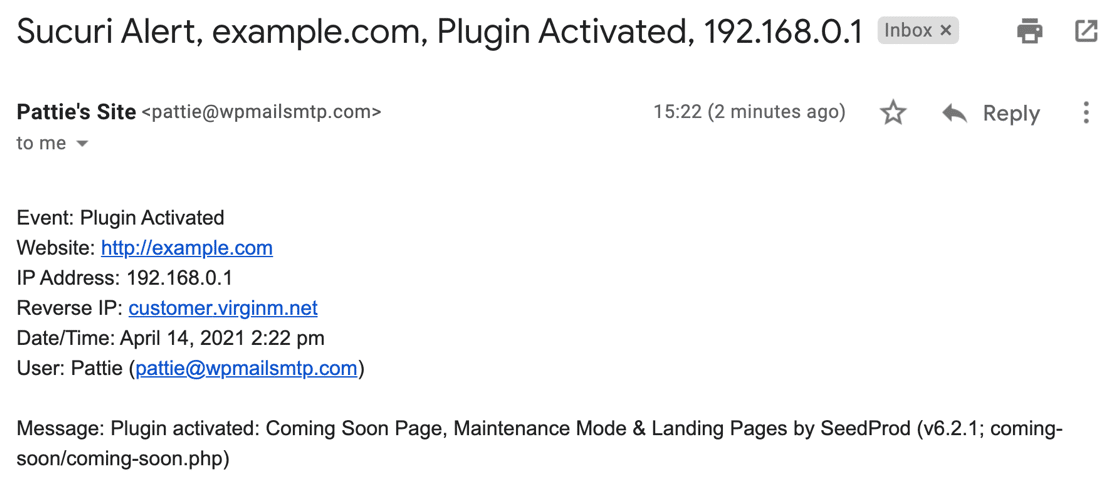
Für die Sicherheit von WordPress ist es wichtig, dass du diese Benachrichtigungen sofort erhältst. Wenn du keine Sicherheitsbenachrichtigungen erhältst, verpasst du sie vielleicht:
- Hacker, die Backdoor-Plugins installieren
- Brute-Force-Angriffe, die versuchen, Passwörter zu erraten
- Malware-Infektionen, die sich über deine Website verbreiten
- Unerlaubte Dateiänderungen, die auf eine Gefährdung hindeuten
So behebt ihr, dass Sucuri keine E-Mail-Benachrichtigungen versendet
Es gibt viele E-Mail-Einstellungen in Sucuri, die verhindern können, dass Benachrichtigungen rechtzeitig verschickt werden, und manchmal landen die E-Mails auch im Spam. In den folgenden Schritten zeige ich dir, wie du diese beiden E-Mail-Probleme beheben kannst.
- Sucuri E-Mail-Benachrichtigungseinstellungen prüfen
- Sucuri E-Mail-Benachrichtigungen mit SMTP versenden
- Als Nächstes erfährst du weitere WordPress-Sicherheitstipps
Sucuri E-Mail-Benachrichtigungseinstellungen prüfen
Bevor du die WordPress-E-Mail-Zustellung reparierst, solltest du überprüfen, ob dein Sucuri-Plugin richtig für den Versand von Benachrichtigungen konfiguriert ist. Viele fehlende Benachrichtigungen sind eher auf falsche Einstellungen als auf E-Mail-Probleme zurückzuführen.
1. Senden Sie eine Sucuri-Test-E-Mail
Um zu beginnen, öffne die Einstellungsseite von Sucuri über das Menü auf der linken Seite deines WordPress-Dashboards.
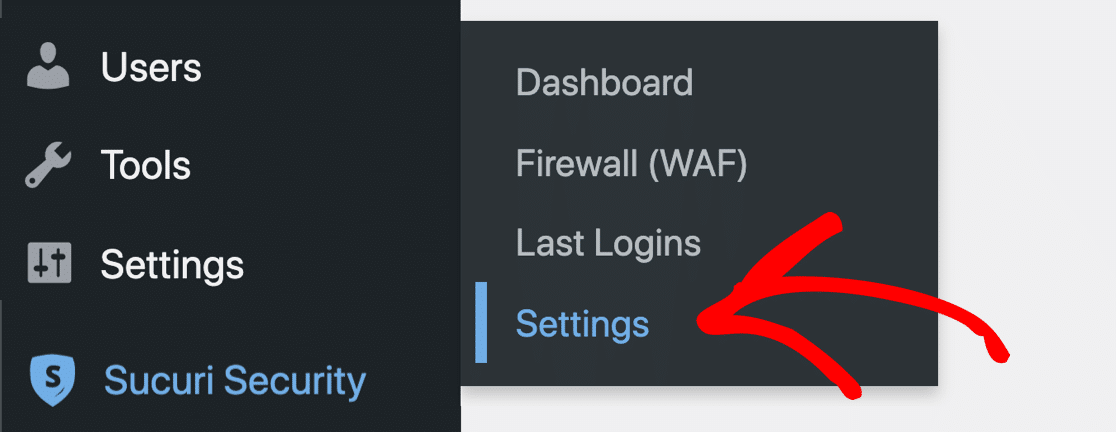
Klicke oben auf den Tabs auf Alerts. Wenn du eine Test-E-Mail von Sucuri versenden möchtest, kannst du auf die Schaltfläche Test Alerts klicken.

Standardmäßig ist die E-Mail-Adresse hier die des Admin-Benutzers in WordPress, aber wir zeigen dir gleich, wie du sie ändern kannst.
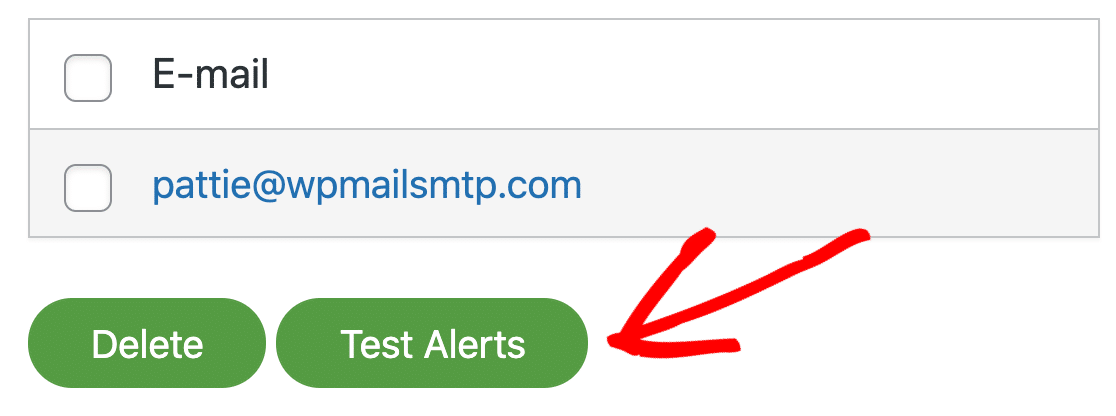
Leider ist dieser E-Mail-Test sehr einfach. Wenn du auf die Schaltfläche klickst, gibt es keinen Hinweis darauf, was hinter den Kulissen passiert, und keine Möglichkeit, die Zustellbarkeit zu überprüfen.
Um das Ergebnis zu überprüfen, kannst du einfach deine E-Mail und deinen Junk-Mail- oder Spam-Ordner kontrollieren. Wenn die E-Mail erfolgreich gesendet wurde, solltest du eine Test-E-Mail wie diese erhalten.
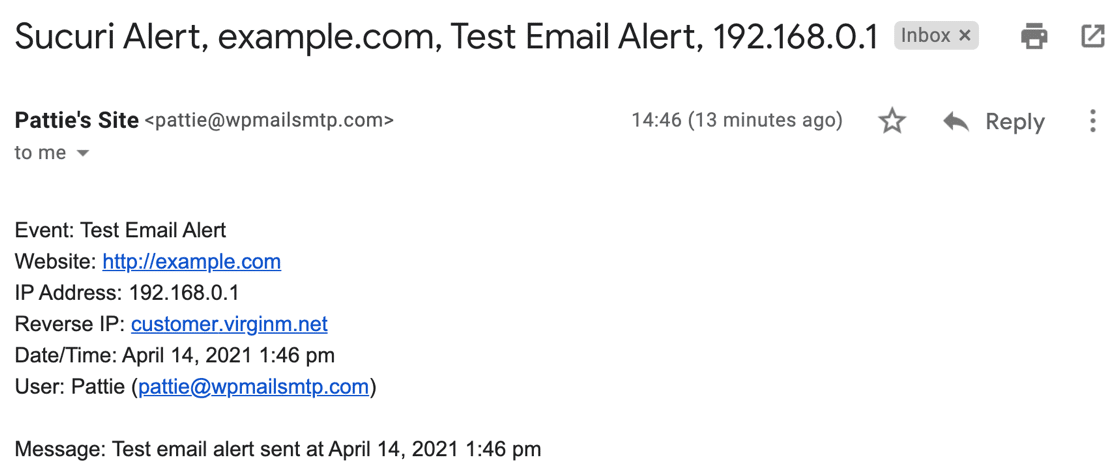
2. Hinzufügen eines neuen Empfängers für Benachrichtigungen
Wenn du die Test-E-Mail nicht erhältst, füge einen anderen Empfänger zu der Liste hinzu und teste erneut. Wenn deine Haupt-E-Mail-Adresse zum Beispiel Gmail ist, füge zum Testen eine Yahoo- oder Outlook-Adresse hinzu.
Um die beste Chance zu haben, die Test-E-Mail zu erhalten, füge eine E-Mail-Adresse mit einer anderen Domäne hinzu. Gib einfach die neue Adresse in das Feld ein und klicke auf Senden, um sie hinzuzufügen.
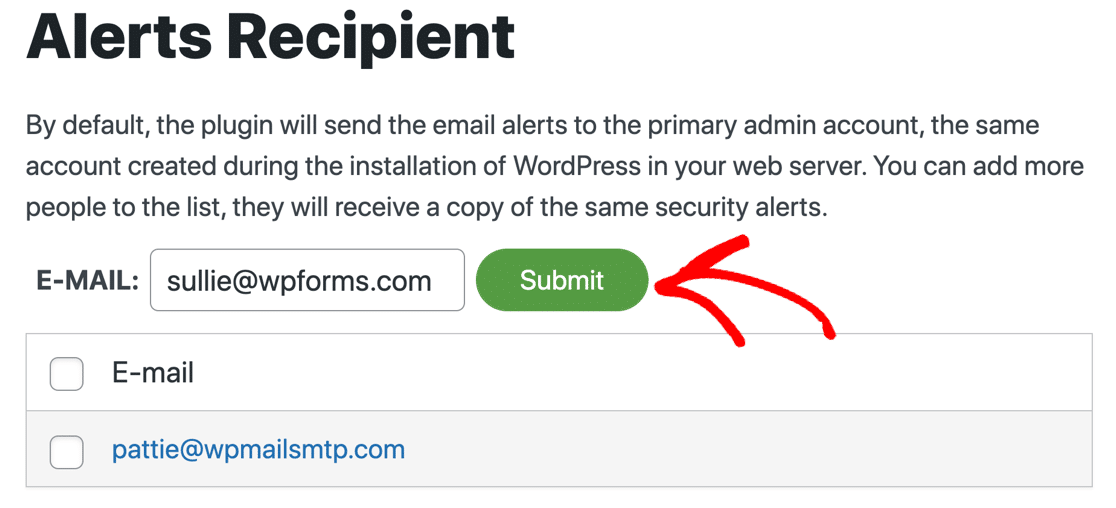
So kannst du feststellen, ob das Problem bei deinem speziellen E-Mail-Anbieter liegt oder ob es sich um ein allgemeines Zustellungsproblem handelt. Du kannst diesen Prozess auch nutzen, um mehrere Teammitglieder hinzuzufügen, die Sicherheitswarnungen erhalten sollen.
Schauen wir uns nun einige der anderen Einstellungen an, die Sucuri davon abhalten können, E-Mails zu versenden, wenn du es erwartest.
3. Vertrauenswürdige IP-Adressen entfernen
Sucuri sendet keine Warnungen, wenn es Aktivitäten für eine vertrauenswürdige IP erkennt. Überprüfe die Liste der vertrauenswürdigen IP-Adressen, um zu sehen, ob es Einträge gibt. Entferne vorerst alle vertrauenswürdigen IPs.
So erhältst du Benachrichtigungen über alle Website-Aktivitäten, einschließlich deiner eigenen Anmeldeversuche und Plugin-Änderungen. Sobald bestätigt ist, dass die E-Mail-Zustellung funktioniert, kannst du bei Bedarf wieder vertrauenswürdige IPs hinzufügen.
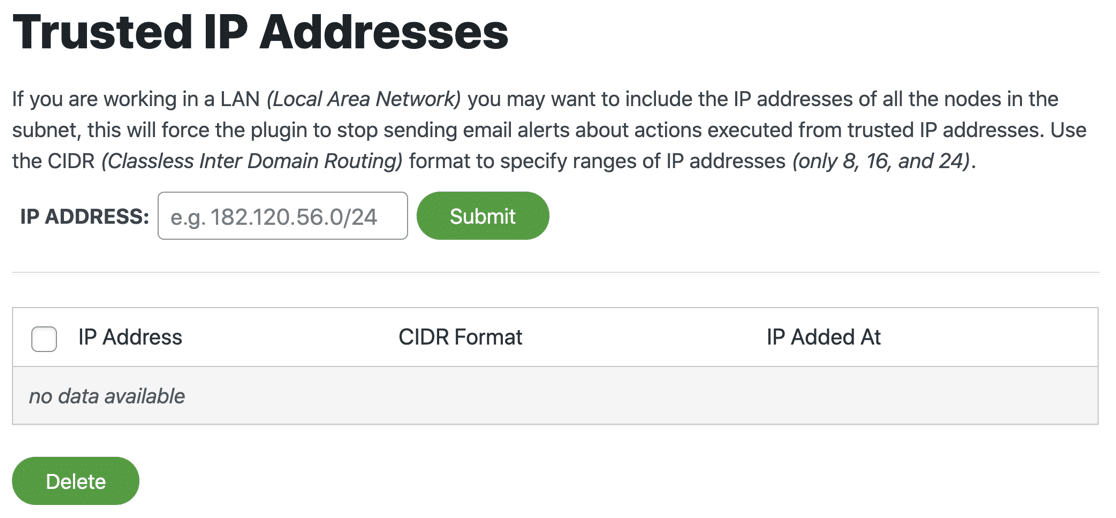
Viele Sicherheitsexperten empfehlen jedoch, die Liste der vertrauenswürdigen IPs leer zu lassen, damit du bei allen Aktivitäten, auch bei deinen eigenen administrativen Aktionen, gewarnt wirst.
4. Erhöhe die Einstellung "Alarme pro Stunde
Die Standardeinstellung von Sucuri erlaubt maximal 5 Benachrichtigungen pro Stunde. Wenn du aktiv an deiner Website arbeitest oder mehrere Sicherheitsereignisse auftrittst, wirst du dieses Limit schnell überschreiten und keine Benachrichtigungen mehr erhalten.
Scrolle nach unten zu der Einstellung " Benachrichtigungen pro Stunde" und erhöhe sie auf eine höhere Zahl oder wähle " Unbegrenzte Benachrichtigungen pro Stunde". So verhinderst du, dass Sucuri die Benachrichtigungen in Stoßzeiten drosselt.
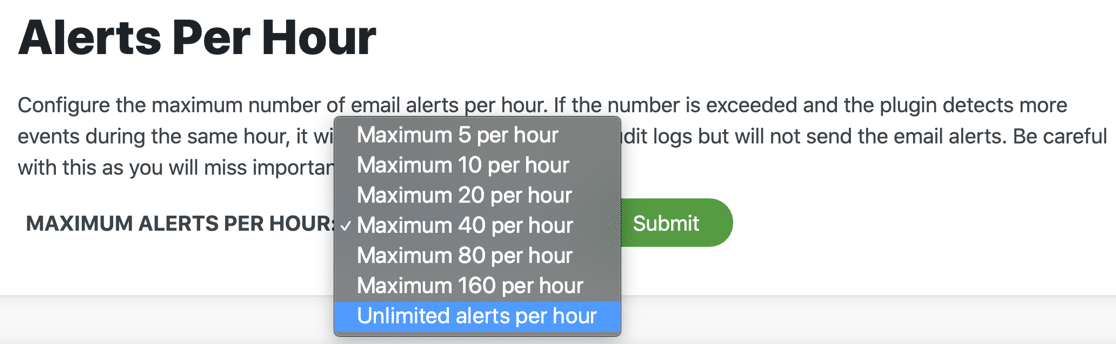
Wenn du zum Beispiel mehrere Plugins installierst, Themes aktualisierst oder mehrere Anmeldeversuche unternimmst, möchtest du über jede Aktivität Bescheid wissen und nicht aufgrund von stündlichen Limits Benachrichtigungen verpassen.
5. Verringere die Einstellung "Logins pro Stunde
Scrolle nach unten zu der Einstellung Brute-Force-Angriffe . Wenn der Schwellenwert für fehlgeschlagene Anmeldungen zu hoch eingestellt ist, warnt dich Sucuri nicht, wenn Angreifer versuchen, dein Passwort zu erraten.
Die Standardeinstellung könnte für eine angemessene Sicherheitsüberwachung zu milde sein. Senke diesen Wert auf 120 fehlgeschlagene Anmeldungen pro Stunde (oder den Mindestwert), um frühere Warnungen vor potenziellen Brute-Force-Angriffen zu erhalten.
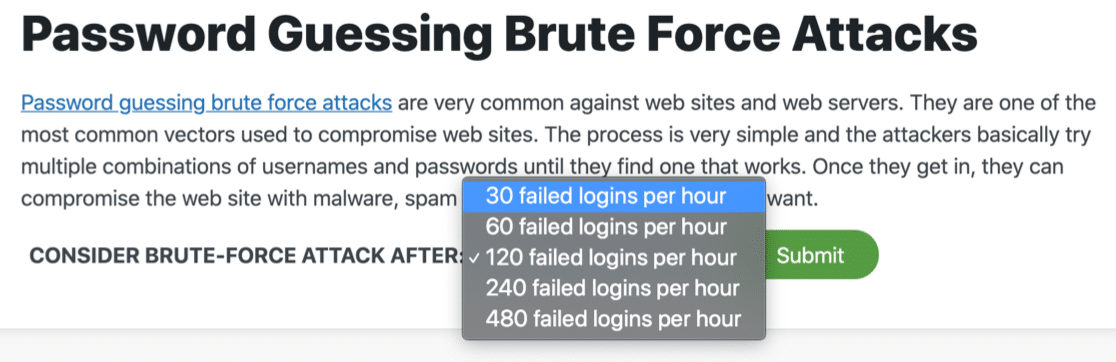
So wird sichergestellt, dass du schnell benachrichtigt wirst, wenn verdächtige Anmeldeaktivitäten auftreten, anstatt zu warten, bis bereits Hunderte von Fehlversuchen stattgefunden haben. Eine frühzeitige Erkennung hilft dir, Angriffe abzuwehren, bevor sie eskalieren.
Du kannst diese Zahl an die typischen Verkehrsmuster deiner Website anpassen, aber wenn du mit der sensibelsten Einstellung beginnst, ist die Sicherheit besser gewährleistet.
6. E-Mail-Sicherheitswarnungen einschalten
Zum Schluss lass uns alle Sicherheitswarnungen durchgehen. Überprüfe alle Zeilen, die mit "E-Mail-Benachrichtigungen erhalten für..." beginnen, um sicherzustellen, dass die von dir benötigten Benachrichtigungen aktiviert sind.
Zu den üblichen Warnmeldungen gehören Dateiveränderungen, Plugin-Installationen, fehlgeschlagene Anmeldungen und Malware-Erkennung. Aktiviere zunächst alle Warnmeldungen und deaktiviere später bestimmte, wenn du zu viele Benachrichtigungen erhältst.
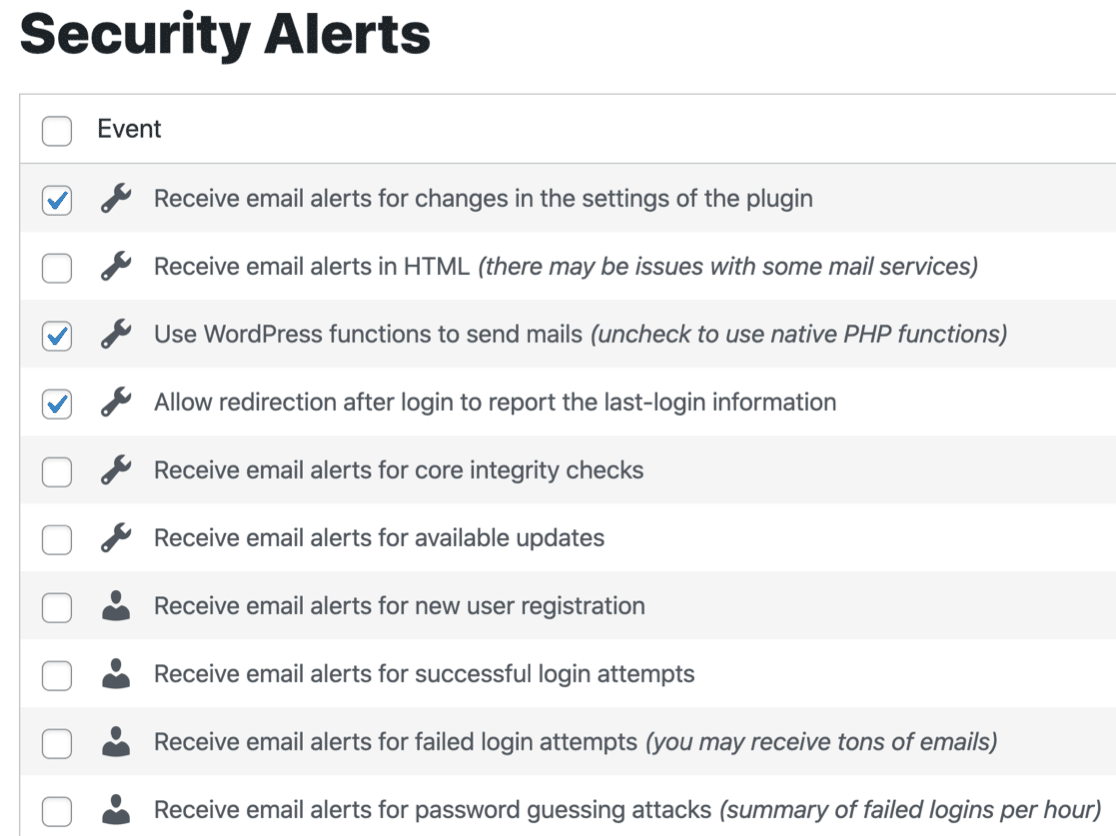
Achte besonders auf kritische Sicherheitswarnungen wie unbefugte Dateiänderungen, neue Benutzerregistrierungen und grundlegende WordPress-Änderungen. Diese stellen die höchsten Sicherheitsrisiken dar und erfordern sofortige Aufmerksamkeit.
Nachdem du die gewünschten Benachrichtigungen aktiviert hast, ist die Konfiguration von Sucuri abgeschlossen. Wenn du nach diesen Einstellungen immer noch keine E-Mails erhältst, liegt das Problem wahrscheinlich an der WordPress-E-Mail-Zustellung, die wir mit WP Mail SMTP beheben werden.
Sucuri E-Mail-Benachrichtigungen mit SMTP versenden
Standardmäßig sendet Sucuri E-Mails mit dem wp_mail() Funktion. Diese Methode ist sehr einfach, und die E-Mails werden nicht authentifiziert, wenn WordPress sie versendet.
Deshalb gehen Sucuri-Benachrichtigungen verloren (oder werden im Junk Mail abgelegt). Mit dem WP Mail SMTP-Plugin lässt sich dieses Problem ganz einfach lösen.
WP Mail SMTP sendet deine WordPress-E-Mails über einen separaten E-Mail-Dienst wie SendLayer anstatt sich auf deinen Hosting-Server zu verlassen.
Das fügt die Authentifizierung hinzu, die deine E-Mails brauchen, um die Spamprüfung zu bestehen. Installiere das Plugin jetzt, um das Problem mit der Zustellbarkeit deiner E-Mails zu lösen.
1. WP Mail SMTP installieren
Lade zunächst die Zip-Datei von deinem WP Mail SMTP-Konto herunter, damit du sie auf deiner Website installieren kannst. Du findest sie auf der Registerkarte " Downloads ".

Als nächstes öffnest du dein WordPress-Dashboard. Gehe auf die Seite Plugins und lade das Plugin auf deine WordPress-Seite hoch. Wenn du dir nicht sicher bist, wie du das machen sollst, schau dir diese Anleitung zur Installation eines Plugins in WordPress an.

Sobald du das Plugin aktiviert hast, öffnet sich der WP Mail SMTP Setup Wizard.
Du kannst den Assistenten auch jederzeit neu starten, indem du in deinen WP Mail SMTP-Einstellungen auf die Schaltfläche Setup-Assistent starten klickst. Beachte aber, dass ein späterer Neustart des Assistenten deine SMTP-Einstellungen zurücksetzen kann.
2. Wähle einen E-Mail-Anbieter
Jetzt können wir einen neuen Anbieter für ausgehende WordPress-E-Mails auswählen. WP Mail SMTP führt dich über eine einfache Schnittstelle durch diesen Vorgang. Klicke auf die Schaltfläche Let's Get Started, um zu beginnen.

Auf dem nächsten Bildschirm klickst du aus der Liste den Mailer an, den du verwenden möchtest. WP Mail SMTP lässt dich hier aus verschiedenen kostenlosen oder kostenpflichtigen E-Mail-Anbietern wählen.

Du fragst dich, welchen Anbieter du nutzen sollst? Denke daran, dass einige E-Mail-Anbieter die Anzahl der E-Mails, die du pro Tag versenden kannst, begrenzen. Also:
- Wenn du eine kleine Website hast, kannst du Gmail oder anderes SMTP verwenden, aber diese Mailer sind möglicherweise nicht in der Lage, viele Hunderte von E-Mails von einer stark frequentierten Website zu verarbeiten. Wenn du Sucuri so eingestellt hast, dass es unbegrenzte Benachrichtigungen pro Stunde versendet, und du aktiv an deiner Website arbeitest, könntest du Probleme bekommen.
- Für eine stark frequentierte Website solltest du einen Transaktionsmailer wählen, der ein ausreichend hohes Versandlimit hat, um Hunderte von Benachrichtigungen, Kontaktformular-E-Mails, WooCommerce-Bestellungen und Website-Benachrichtigungen zu verarbeiten. Wir empfehlen SendLayer, SMTP.com oder Brevo (ehemals Sendinblue).
Wenn du deinen Mailer ausgewählt hast, öffnest du unsere Dokumentation, um die Einrichtungsschritte auf der Seite des Anbieters abzuschließen:
- SendLayer
- SMTP.de
- Brevo
- Amazon SES
- Google Workspace / Gmail
- Mailgun
- Microsoft 365 / Outlook.com
- Poststempel
- SendGrid
- SparkPost
- Zoho Mail
- Andere SMTP
Am besten öffnest du die Dokumentation in einem neuen Tab, damit du leicht zu diesem Leitfaden zurückkehren kannst. Du möchtest mehrere Mailer einrichten?
Das kannst du in den Einstellungen für zusätzliche Verbindungen tun, wenn du den Einrichtungsassistenten abgeschlossen hast. Dann kannst du eine Backup-Verbindung auswählen und Smart Routing konfigurieren.
3. E-Mail-Protokollierung einschalten
Im nächsten Schritt erhalten WP Mail SMTP Pro-Kunden die Möglichkeit, detaillierte E-Mail-Logs im Plugin zu aktivieren.

Ich empfehle dir dringend, detaillierte E-Mail-Protokolle und vollständige E-Mail-Berichte zu aktivieren, damit WP Mail SMTP den Status jeder von deiner Website versendeten E-Mail verfolgen kann.
Mit dem Pro-Tarif kannst du außerdem den Status all deiner E-Mails im WordPress-Dashboard einsehen, sodass du Probleme mit der Zustellbarkeit leicht erkennen kannst.

Vielleicht möchtest du auch die wöchentliche E-Mail-Zusammenfassung aktivieren, damit du die neuesten Statistiken über die E-Mail-Zustellung in deinem Posteingang sehen kannst.

Die andere Funktion, die du hier aktivieren kannst, ist Instant Email Alerts. Diese Benachrichtigungen informieren dich, wenn eine E-Mail von deiner Website nicht versendet werden kann.

Dann kannst du schnell eine Lösung finden, damit deine Nutzer keine wichtigen E-Mails verpassen. Wenn du die E-Mail-Protokollierung aktiviert hast, stehen dir auf dem nächsten Bildschirm ein paar weitere Optionen zur Verfügung.

Mit diesen Einstellungen kannst du E-Mail-Inhalte und -Anhänge speichern und Verhaltensweisen wie das Öffnen von E-Mails und das Anklicken von Links verfolgen. Außerdem kannst du die Protokolle ausdrucken und bei Bedarf E-Mails erneut versenden.
Bist du bereit? Dann gibt es noch eine Sache zu tun. Jetzt, da wir WP Mail SMTP haben, können wir einen viel anspruchsvolleren E-Mail-Test verwenden, um zu prüfen, ob deine Sucuri-E-Mails funktionieren.
4. Senden einer Test-E-Mail von WP Mail SMTP
Erinnerst du dich daran, wie wir zu Beginn den E-Mail-Test von Sucuri verwendet haben? Er war zu einfach, um Probleme mit der Zustellbarkeit von E-Mails zu melden.
Jetzt können wir den erweiterten E-Mail-Test in WP Mail SMTP verwenden! In WP Mail SMTP gehst du auf Extras und klickst auf die Registerkarte E-Mail-Test, um zu starten.
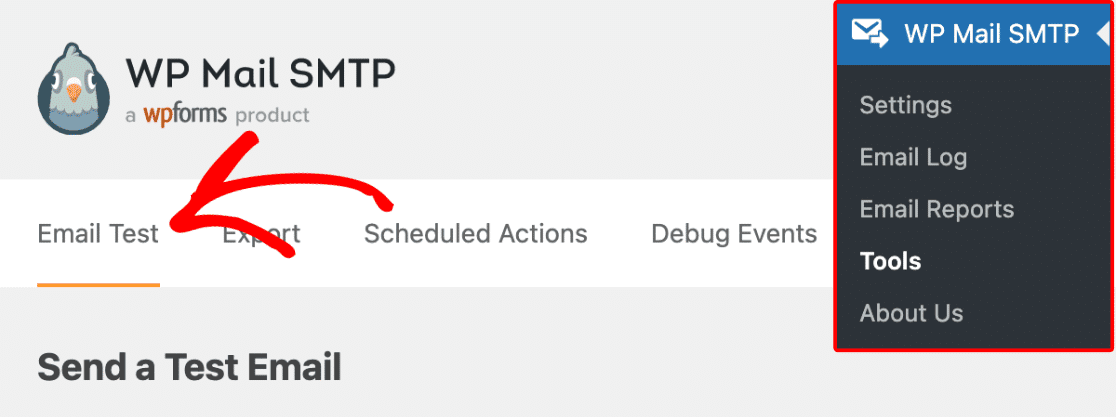
Auf diesem Bildschirm passt du die Empfängeradresse für deine Test-E-Mail an und klickst auf E-Mail senden.

Wenn alles richtig eingestellt ist, siehst du eine grüne Meldung.

Wenn WP Mail SMTP ein Problem feststellt, wird eine Warnung angezeigt.

Unter der Warnung siehst du einige Informationen über die Schritte, die du unternehmen musst, um sie zu verbessern. Und das war's! Jetzt erhältst du deine Sucuri E-Mail-Benachrichtigungen immer pünktlich.
FAQs zur Behebung von Sucuri, das keine E-Mail-Benachrichtigungen versendet
Dass Sucuri keine E-Mail-Benachrichtigungen versendet, ist ein beliebtes Anliegen unserer Leserinnen und Leser. Hier findest du Antworten auf einige häufig gestellte Fragen dazu:
Warum sendet Sucuri keine E-Mail-Benachrichtigungen?
E-Mail-Probleme mit Sucuri sind in der Regel auf Probleme bei der Zustellung von WordPress-E-Mails zurückzuführen und nicht auf das Sicherheits-Plugin selbst.
WordPress verwendet standardmäßig die unzuverlässige PHP-Funktion mail(), die von modernen E-Mail-Anbietern oft geblockt oder als Spam verschickt wird.
Überprüfe zuerst deine Sucuri-Warneinstellungen und installiere dann WP Mail SMTP, um E-Mails für eine zuverlässige Zustellung über authentifizierte Anbieter zu leiten.
Wie kann ich testen, ob die Sucuri-Warnungen funktionieren?
Gehe in deinem WordPress-Dashboard zu Sucuri Einstellungen " Alerts und klicke auf die Schaltfläche Test Alerts. Überprüfe sowohl deinen Posteingang als auch deinen Spam-Ordner auf die Test-E-Mail.
Wenn du sie nicht erhältst, füge eine andere E-Mail-Adresse hinzu (von einem anderen Anbieter wie Gmail oder Yahoo) und teste erneut. So kannst du feststellen, ob das Problem bei deinem E-Mail-Anbieter oder den WordPress-E-Mail-Einstellungen liegt.
Welche Arten von E-Mail-Benachrichtigungen verschickt Sucuri?
Sucuri sendet Benachrichtigungen über Plugin-Installationen, Theme-Änderungen, fehlgeschlagene Anmeldeversuche, Dateiänderungen, Malware-Erkennung und Blacklist-Warnungen.
Du kannst in den Sucuri-Einstellungen " Warnungen festlegen, welche Benachrichtigungen du erhältst. Aktiviere zunächst alle Sicherheitswarnungen und deaktiviere dann bestimmte, wenn du zu viele Benachrichtigungen für deinen Arbeitsablauf erhältst.
Wie kann ich mehrere E-Mail-Empfänger zu Sucuri-Benachrichtigungen hinzufügen?
Füge unter Sucuri Einstellungen " Benachrichtigungen weitere E-Mail-Adressen in das Empfängerfeld ein und klicke auf Senden. So können mehrere Teammitglieder Sicherheitsbenachrichtigungen erhalten.
Du kannst Empfänger entfernen, indem du das Kästchen neben ihrer E-Mail anklickst und die Option "Entfernen" nutzt. Erwäge, sowohl private als auch geschäftliche E-Mail-Adressen hinzuzufügen, um Redundanzen zu vermeiden.
Warum gehen die Sucuri-Benachrichtigungen in den Spam-Bereich?
Die Standard-E-Mails von WordPress sind nicht authentifiziert (SPF, DKIM, DMARC), was dazu führt, dass Sicherheits-E-Mails Spamfilter auslösen. E-Mail-Anbieter sind besonders misstrauisch gegenüber sicherheitsrelevanten Nachrichten aus nicht verifizierten Quellen.
Installiere WP Mail SMTP und konfiguriere es mit einem authentifizierten E-Mail-Dienst wie SendLayer oder Gmail, um sicherzustellen, dass Sucuri-Benachrichtigungen deinen Posteingang und nicht die Spam-Ordner erreichen.
Wie überprüfe ich die Sicherheitseinstellungen von Sucuri?
Rufe die Sucuri-Einstellungen über die Seitenleiste deines WordPress-Dashboards auf. Überprüfe auf der Registerkarte "Alerts" die Einstellungen für Benachrichtigungen, überprüfe die vertrauenswürdigen IP-Adressen, die Alarme verhindern könnten, stelle sicher, dass das Limit für Alarme pro Stunde nicht zu hoch ist, und stelle sicher, dass der Brute-Force-Schutz auf eine angemessene Empfindlichkeitsstufe eingestellt ist.
Kann ich WP Mail SMTP mit Sucuri verwenden?
Ja, WP Mail SMTP funktioniert perfekt mit Sucuri und verbessert die Zuverlässigkeit der Zustellung von Benachrichtigungen.
WP Mail SMTP kümmert sich um die Zustellung aller WordPress-E-Mails, einschließlich der Sicherheitsbenachrichtigungen von Sucuri, indem es diese über authentifizierte E-Mail-Dienste weiterleitet.
So wird sichergestellt, dass deine Sicherheitswarnungen zuverlässig in deinem Posteingang ankommen und nicht von E-Mail-Anbietern blockiert oder als Spam markiert werden.
Als Nächstes erfährst du weitere WordPress-Sicherheitstipps
Jetzt, wo deine Sucuri E-Mail-Benachrichtigungen funktionieren, kannst du deine WordPress-Sicherheit mit diesen zusätzlichen Schutzmaßnahmen erhöhen:
- Erfahre mehr über die E-Mail-Authentifizierung mit SPF, DKIM und DMARC, um Hacker daran zu hindern, E-Mails von deiner Domain zu fälschen.
- Richte eine umfassende E-Mail-Überwachung ein mit unserer Anleitung zur Behebung von E-Mail-Zustellungsfehlern in WordPress.
- Schütze deine Geschäftskommunikation, indem du erfährst, warum Hosts SMTP blockieren und wie du diese Einschränkungen umgehen kannst.
- Um die Sicherheit deiner Website zu gewährleisten, empfehlen wir dir außerdem, raubkopierte Software zu vermeiden. Hier erfährst du, warum du WP Mail SMTP Pro Nulled niemals verwenden solltest.
Repariere deine WordPress-E-Mails jetzt
Bist du bereit, deine E-Mails zu verbessern? Starten Sie noch heute mit dem besten WordPress SMTP-Plugin. Wenn du keine Zeit hast, deine E-Mails zu reparieren, kannst du gegen Aufpreis eine umfassende White Glove Setup-Unterstützung erhalten und es gibt eine 14-tägige Geld-zurück-Garantie für alle kostenpflichtigen Angebote.
Wenn dir dieser Artikel geholfen hat, dann folge uns bitte auf Facebook und Twitter für weitere WordPress-Tipps und -Anleitungen.